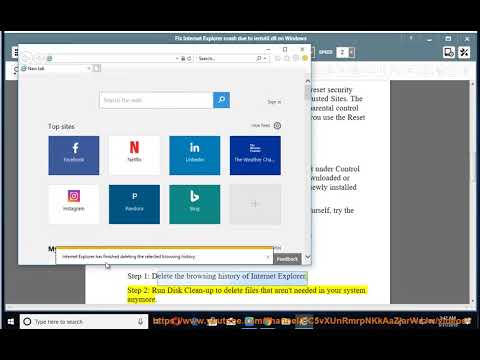Si vous souhaitez savoir comment protéger votre ordinateur Windows des attaques de logiciels malveillants lorsque vous surfez sur le Web Microsoft Edge, cherchez pas plus loin. Annuellement, Microsoft ajoute deux mises à jour avec une foule de fonctionnalités à leur système d'exploitation. Windows 10 1803 introduit de nouvelles fonctionnalités et l’une des améliorations a été Microsoft Edge Application Guard. Si Application Guard n’est pas une nouveauté en soi, sa disponibilité généralisée en raison de cette mise à jour est importante et pertinente.
Application Guard pour Microsoft Edge
Les mots Ransomware ont commencé à être en vogue l’année dernière en raison d’attaques ciblées sur des entreprises du monde entier. Application Guard est avant tout une réponse de sécurité à cela. Lorsque vous utilisez le navigateur Microsoft Edge lorsque Application Guard est activé, vous utiliserez une copie distincte du système d'exploitation qui n'autorise pas l'attaquant à accéder au réseau de l'entreprise via un ordinateur local. Cela se fait grâce à la technologie de virtualisation.
Lorsqu'une personne tente d'accéder à un site qui n'est pas reconnu ou approuvé, Application Guard crée un nouveau cas de Windows qui peut prendre en charge l'exécution du navigateur Microsoft Edge. Ce nouveau cas de Windows n’a pas accès à l’environnement d’exploitation normal de l’utilisateur, ce qui signifie qu’il n’a pas accès au stockage local, aux informations d’identification de domaine, aux applications installées, à la mémoire, etc. Pour résumer, l’employé d’une entreprise aura accès au site Web particulier dans le cadre duquel un attaquant ne pourra pas accéder au système local ni à aucun autre système du réseau de l'entreprise.
À l'ère du cyberterrorisme, un moyen sécurisé d'accéder au Web est devenu vital. Bien qu'aucun navigateur ne soit sans vulnérabilité, Application Guard fournit une bordure à Microsoft Edge dans un marché concurrentiel.
Activer Application Guard sur Microsoft Edge
Suivez ces étapes pour activer Microsoft Edge Application Guard:
1] ouvert Panneau de contrôle.
2] Dans le Panneau de configuration, ouvrez Programmes.
3] sous le Programmes et fonctionnalités option, localisez le Activer ou désactiver des fonctionnalités Windows lien.
4] Une nouvelle fenêtre s'ouvrira. Localiser Windows Defender Application Guard sur la liste et cocher la case avant cela.
5] Cliquez D'ACCORD.
![6] Redémarrez le système. 6] Redémarrez le système.](https://i.technology-news-hub.com/images/files/how-to-enable-application-guard-for-microsoft-edge-in-windows-10-p.webp)
Après cette configuration initiale, vous devrez ouvrir Microsoft Edge à l’aide de Windows Defender Application Guard. Pour ce faire, procédez comme suit:
1] Ouvrir une nouvelle session de Microsoft Edge.
2] Cliquez sur le Menu Bouton.
3] Dans le menu, vous trouverez le " Nouvelle fenêtre Application Guard", sélectionnez-le.
Une fois que vous avez sélectionné cette option, votre session de navigation Web sera isolée de votre ordinateur. Cela se fait en ouvrant un nouvel environnement virtualisé. La première fois que vous faites cela, vous devrez peut-être attendre quelques minutes pendant que le nouvel environnement est créé. Après la première utilisation, les sessions ont tendance à s'ouvrir plus rapidement.
Cela ne fonctionnera pas si votre processeur ne prend pas en charge la virtualisation. Dans ce cas, l’option sera grise lorsque vous ouvrirez le Activer ou désactiver des fonctionnalités Windows la fenêtre.